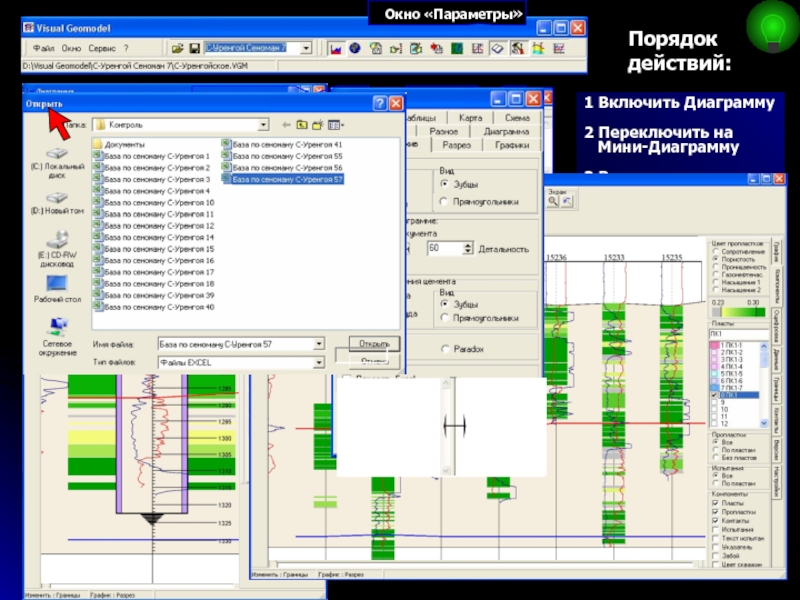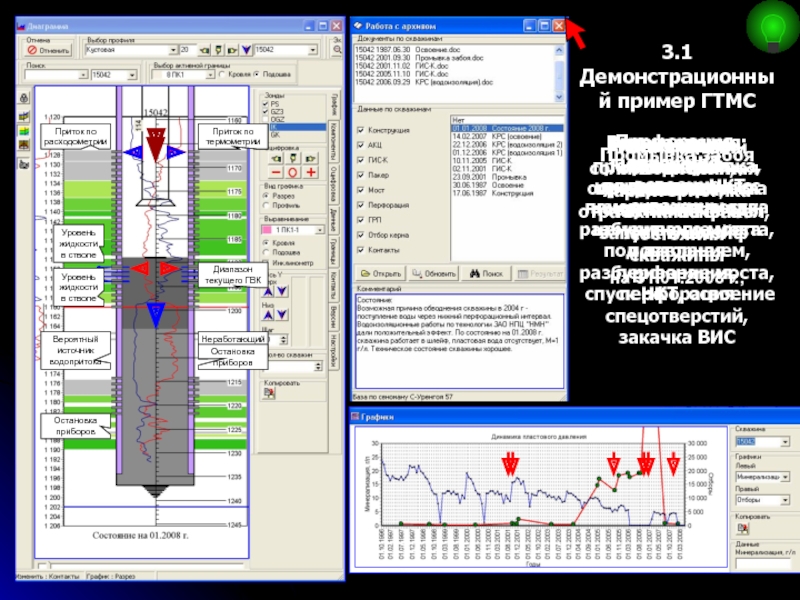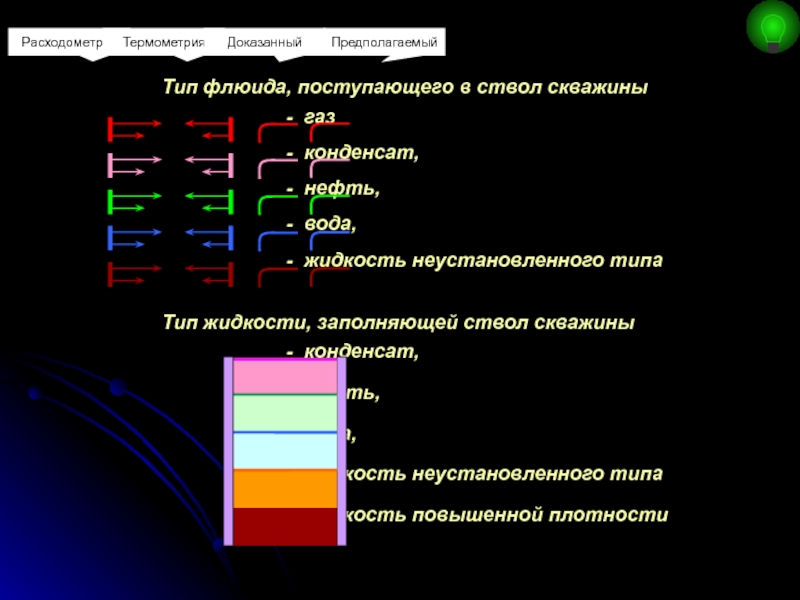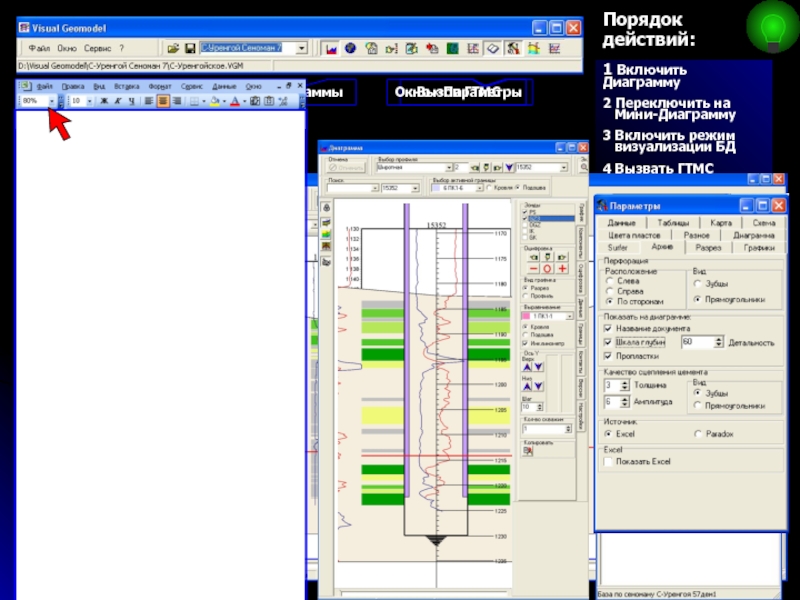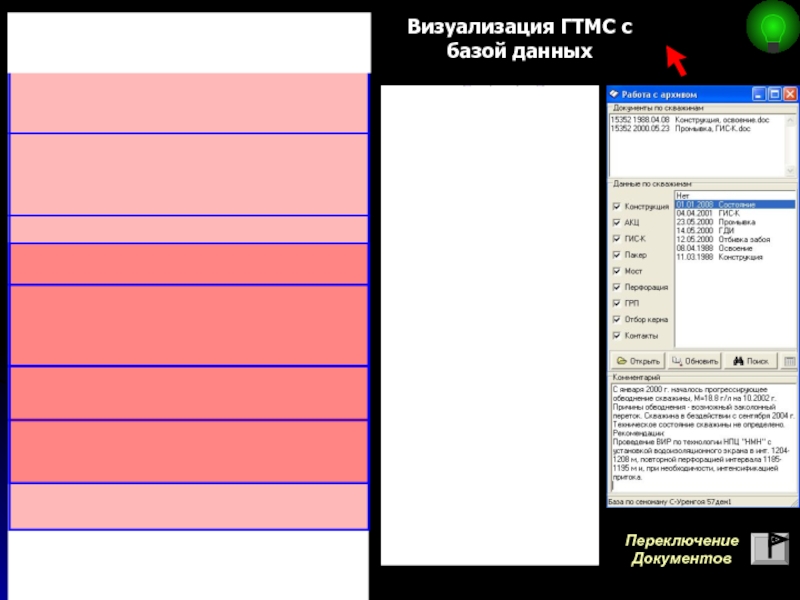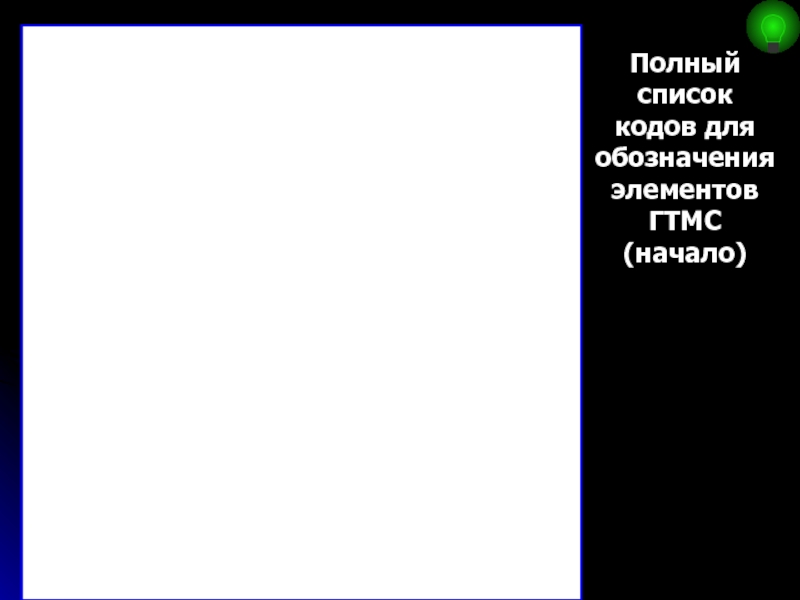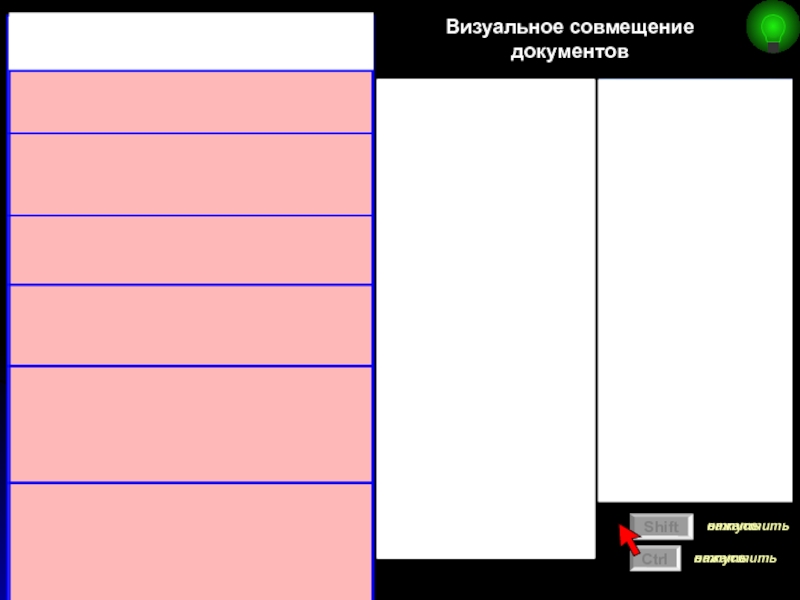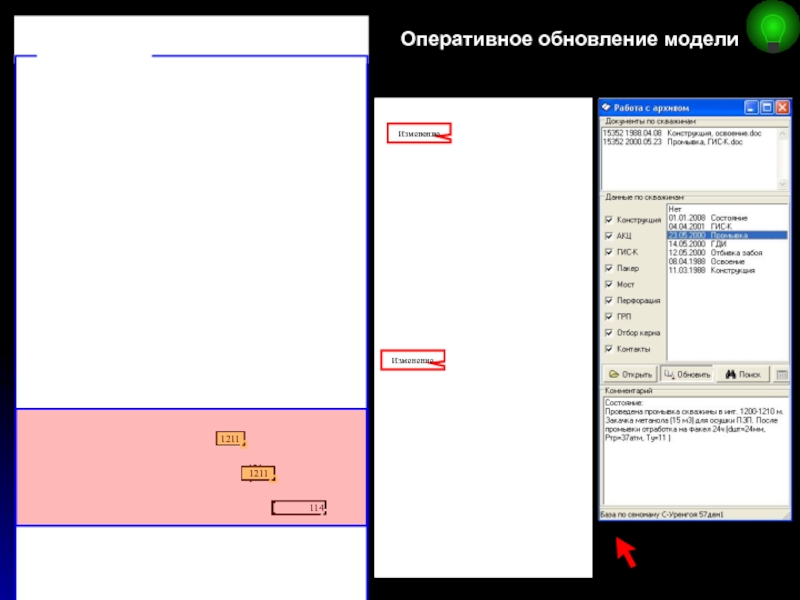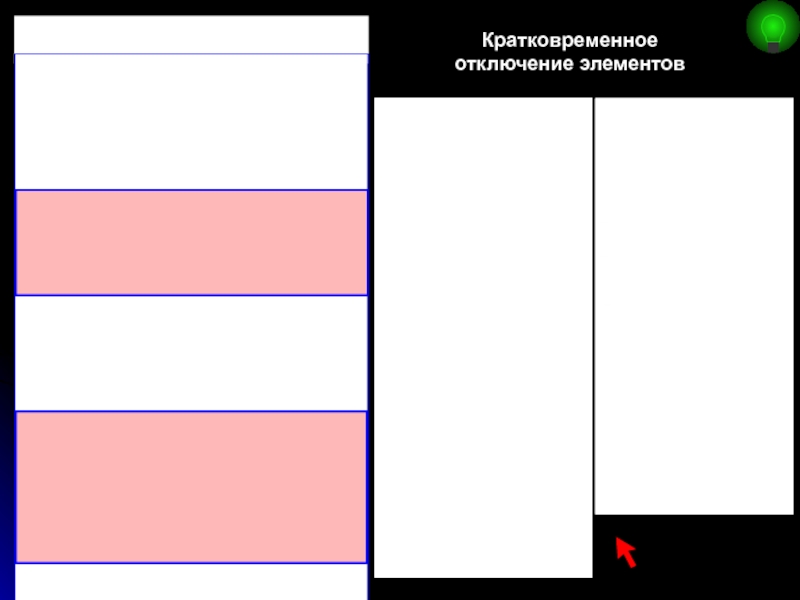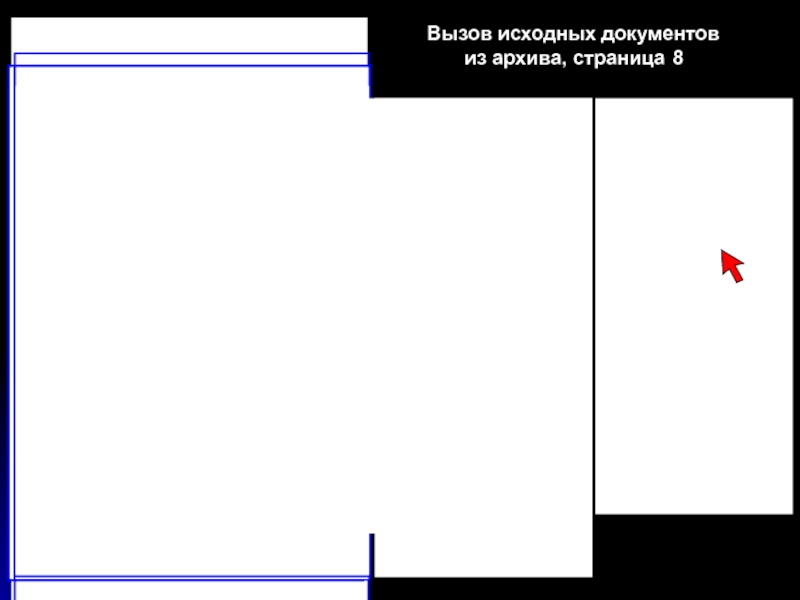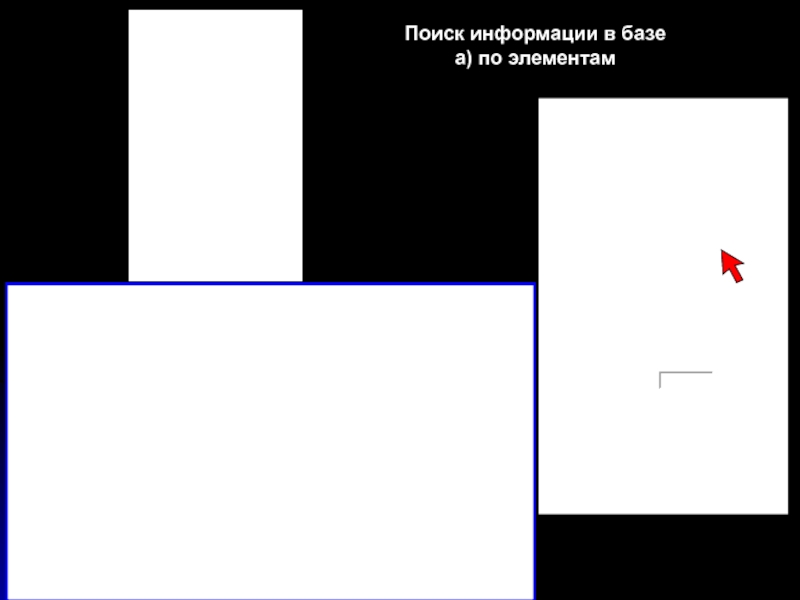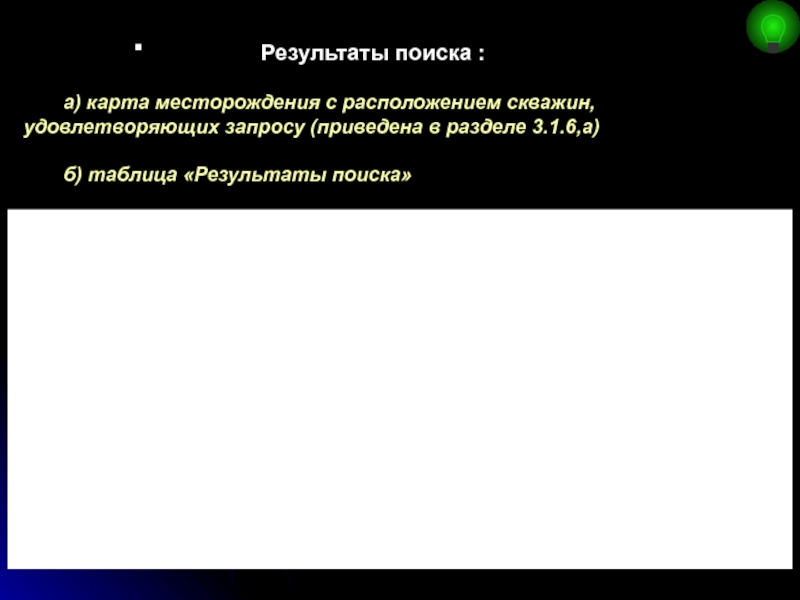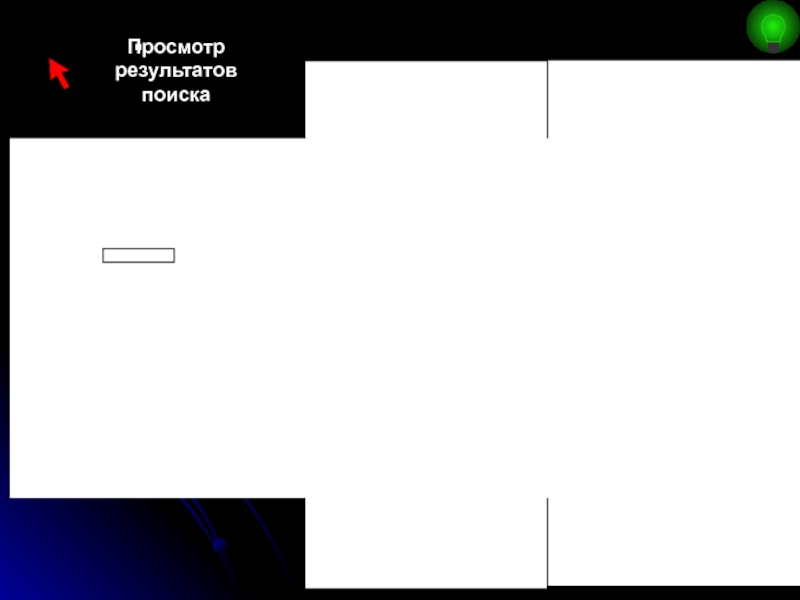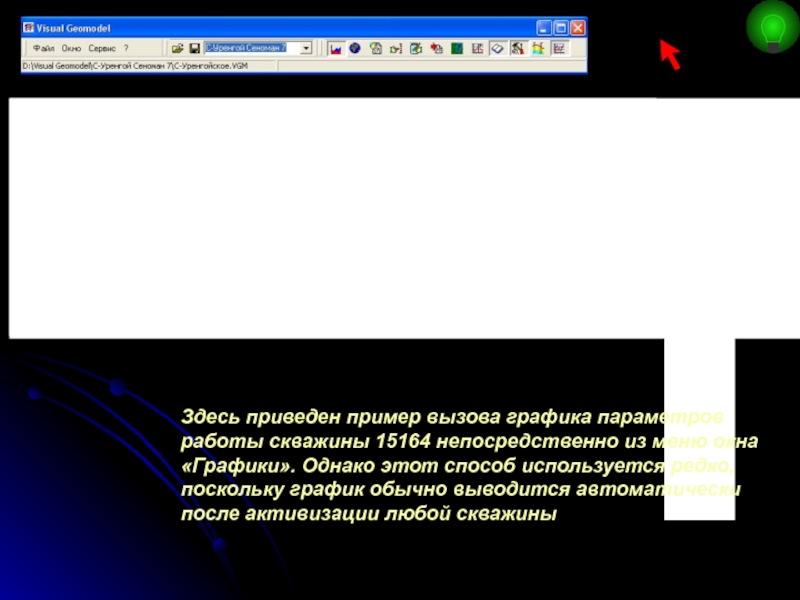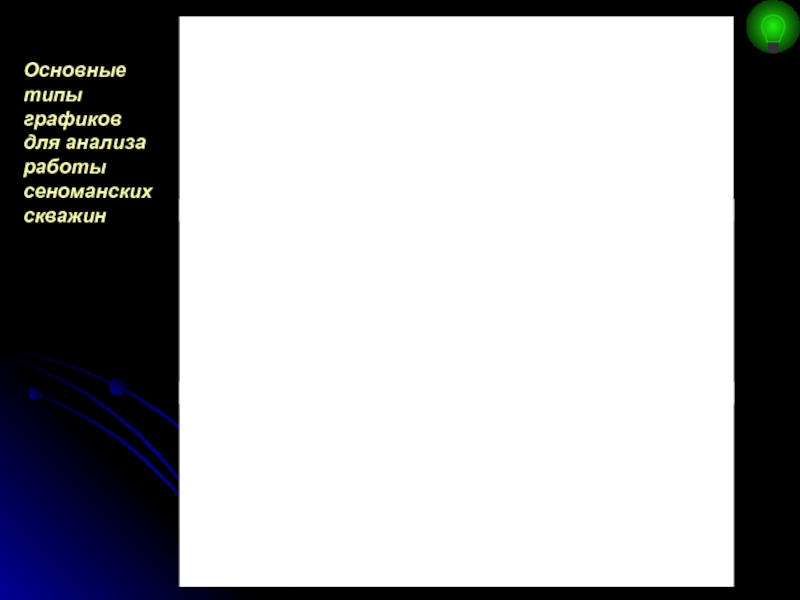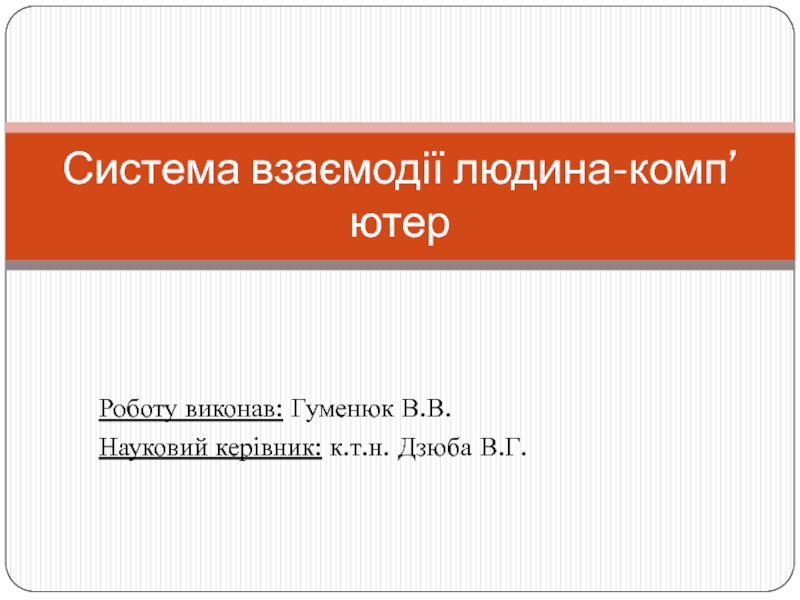- Главная
- Разное
- Дизайн
- Бизнес и предпринимательство
- Аналитика
- Образование
- Развлечения
- Красота и здоровье
- Финансы
- Государство
- Путешествия
- Спорт
- Недвижимость
- Армия
- Графика
- Культурология
- Еда и кулинария
- Лингвистика
- Английский язык
- Астрономия
- Алгебра
- Биология
- География
- Детские презентации
- Информатика
- История
- Литература
- Маркетинг
- Математика
- Медицина
- Менеджмент
- Музыка
- МХК
- Немецкий язык
- ОБЖ
- Обществознание
- Окружающий мир
- Педагогика
- Русский язык
- Технология
- Физика
- Философия
- Химия
- Шаблоны, картинки для презентаций
- Экология
- Экономика
- Юриспруденция
Руководство по использованию программы VGM. Работа с визуальными моделями скважин презентация
Содержание
- 1. Руководство по использованию программы VGM. Работа с визуальными моделями скважин
- 2. Содержание Часть 3 Работа с
- 3. Информация: Предварительно необходимо ознакомиться с технологией
- 4. Руководство по использованию программы «VGM» 3.1 Включение и первоначальная настройка ГТМС
- 5. 1 Включить Диаграмму 2 Переключить на
- 6. Информация: При переключении Диаграммы на мини-Диаграмму
- 7. Руководство по использованию программы «VGM» 3.2 Демонстрационный пример работы с ГТМС
- 8. 3.1 Демонстрационный пример ГТМС Конструкция скважины 15042
- 9. Информация: На визиализируемые в пакете «VGM»
- 10. Руководство по использованию программы «VGM» 3.3 Обзор визуальных элементов ГТМС
- 11. Визуальные элементы конструкции скважины пробуренный
- 12. Информация: Обозначения диаметров колонн при любом
- 13. Визуальные элементы комплекса ГИС-контроль Глубина остановки
- 14. Информация: Данные механической расходометрии отражают количественно
- 15. Информация: Тип флюида, поступающего в ствол
- 16. Визуальные технологические элементы Интенсификация:
- 17. Руководство по использованию программы «VGM» 3.4 Визуализация базы данных ГТМС
- 18. Информация: База исходных данных организована в
- 19. 1 Включить Диаграмму 2 Переключить на
- 20. Информация: Продемонстрирован вариант загрузки ГТМС в
- 21. Руководство по использованию программы «VGM» 3.5 Структура цифровой базы данных
- 22. Визуализация ГТМС
- 23. Информация: База данных ГТМС содержится в
- 24. Структура исходной информации Документа
- 25. Информация: В ячейках «Характеристика состояния скважины»
- 26. Полный список кодов для обозначения элементов ГТМС (начало)
- 27. Полный список кодов для обозначения элементов ГТМС (окончание)
- 28. Руководство по использованию программы «VGM» 3.6
- 29. Руководство по использованию программы «VGM» 3.7
- 30. Визуальное совмещение документов
- 31. Руководство по использованию программы «VGM» 3.8
- 32. Оперативное обновление модели Изменение Изменение
- 33. Руководство по использованию программы «VGM» 3.9
- 34. Кратковременное отключение элементов
- 35. Руководство по использованию программы «VGM» 3.10
- 36. Информация: Информация в архиве может находиться
- 37. Вызов исходных документов из архива, страница 1
- 38. Информация: Вызов любого документа из списка
- 39. Руководство по использованию программы «VGM» 3.11
- 40. Поиск информации в базе а) по элементам
- 41. Информация: Приведен пример поиска скважин, в
- 42. Поиск информации в базе б)
- 43. Руководство по использованию программы «VGM» 3.12
- 44. Результаты поиска :
- 45. Информация: Карта с результатами поиска строится
- 46. Информация: Просмотр результатов поиска возможен в
- 47. Просмотр результатов поиска
- 48. Руководство по использованию программы «VGM» 3.13
- 49. Здесь приведен пример вызова графика параметров
- 50. Основные типы графиков для анализа работы сеноманских скважин
- 51. Информация: При работе с окном «Графики»
- 52. Руководство по использованию программы «VGM» 3.13
- 53. Назначение ГТМС Охват всей истории
- 54. Планируемые к выпуску разделы
Слайд 1Руководство
по использованию программы
«VGM»
Часть 3
Работа с визуальными моделями
скважин (ГТМС)
Слайд 2Содержание
Часть 3 Работа с визуальными моделями скважин (ГТМС)
3.1
3.2 Демонстрационный пример работы
3.3 Обзор визуальных элементов
3.4 Вызов базы данных ГТМС
3.5 Структура цифровой базы данных
3.6 Просмотр и анализ документов по скважине
3.7 Визуальное совмещение документов
3.8 Оперативное обновление модели
3.9 Индивидуальное отключение элементов
3.10 Работа с архивом исходной документации
3.11 Проведение запросно-поисковых операций с ГТМС
3.12 Вывод и просмотр результатов поиска
3.13 Вывод данных по истории разработки
3.14 Построение карт текущих пластовых давлений
3.15 Организация рабочего стола при работе с ГТМС
3.16 Применение ГТМС
Слайд 3Информация:
Предварительно необходимо ознакомиться с технологией
отображения геологической информации (Часть 1
настоящего Руководства)
Для успешной работы с ГТМС рекомендуется неоднократное
повторение приведенных в Руководстве тестовых примеров
на реальном Проекте с целью приобретения устойчивых
навыков работы
Слайд 51 Включить Диаграмму
2 Переключить на
Мини-Диаграмму
3 Включить режим
4 Подключить базу
данных ГТМС
5 Убрать литологическую
колонку (в центре)
6 Вывести шкалу глубин
и включить новые
значки перфорации
7 Расширить область
«Комментарий» в окне
«Работа с архивом»
ГТМС готова к работе
Вызов Диаграммы
Вызов ГТМС
Порядок
действий:
Переключатель
режима
Мини-Диаграммы
Окно «Параметры»
Слайд 6Информация:
При переключении Диаграммы на мини-Диаграмму и обратно происходит переход в автономный
Пункт 4 (подключение базы данных ГТМС) требуется только при первоначальной загрузке ГТМС или при смене файла базы данных, в остальных случаях база данных ГТМС будет загружаться автоматически
Вывод дополнительной оси глубин и смена обозначения перфорации (пункты 5-7) также требуются только при первоначальной загрузке ГТМС.
После установления режима ГТМС производится вызов нужной
скважины и масштабирование рабочей области окна «Диаграмма», способы активизации скважин приведены в разделе 2.2, масштабирования – в разделе 2.4
Слайд 83.1 Демонстрационный пример ГТМС
Конструкция скважины
15042
Перфорация,
спуск НКТ,
освоение
скважины
Промывка забоя
ГИС-контроль, профиль притока,
Водоизоляция: глушение, извлечение НКТ с пакером, установка цементного моста под давлением, разбуривание моста, перфорация спецотверстий, закачка ВИС
Водоизоляция: установка докрепляющего цементного моста, разбуривание моста, повторная перфорация,
спуск НКТ, освоение
Освоение:
соляно-кислотная обработка, отработка на факел, запуск в шлейф
Анализ причин обводнения, характеристика
технического состояния
скважины
на 31.01.2008 г.,
ГИС-контроль, профиль притока
Слайд 9Информация:
На визиализируемые в пакете «VGM» цифровые модели скважин полностью распространяются описанные
Переключение между отдельными документами Модели скважины может производиться курсором мыши или кнопками клавиатуры «вверх» и «вниз». Последний способ переключения является наиболее удобным и оперативным.
Этим способом можно также переключать документы в приведенном выше демонстрационном примере ГТМС, при необходимости, обращаясь неоднократно к отдельным документам.
Слайд 11Визуальные элементы
конструкции скважины
пробуренный забой
глубина спуска и диаметр ЭК
глубина спуска
текущий забой
интервал перфорации
интервал перфорации новый
интервал перфорации НКТ
пакер стандартный
пакер негерметичный
пакер-ретейнер
цементный мост
цементный мост негерметичный
интервал негерметичности колонны
дополнительная изолирующая колонна
посторонние предметы на забое
интервал установки фильтра
Оставленный турбобур
Неизвлеченный хвостовик (перфорирован)
Слайд 12Информация:
Обозначения диаметров колонн при любом масштабировании модели скважины остаются на одном
Имеется два варианта отображения интервала перфорации – в виде зубчатой линии и в виде серии прямоугольников. Перфорацию можно отображать слева, справа или по обе стороны от ствола скважины. Кроме того, существует два варианта цветового обозначения перфорации : серый – для обозначения уже существующей (проведенной ранее) и красный - для вновь проведенной перфорации.
Имеется возможность обозначения посторонних предметов сложной формы, находящихся на забое скважины постоянно или временно. Пользователь может указывать по своему усмотрению форму, размеры и цвет этих посторонних предметов.
Слайд 13Визуальные элементы
комплекса ГИС-контроль
Глубина остановки приборов
Дебит по термометрии и шумометрии:
б) средний приток
в) слабый приток
г) отсутствие притока
Дебит по механической расходометрии
Уровень в стволе скважины:
а) воды в статике
б) воды в динамике
в) воды за колонной
г) жидкости повышенной плотности
Перетоки пластовых флюидов:
а) заколонный переток
б) внутриколонный переток (вероятный)
в) межпластовый переток
г) заколонный межпластовый переток
Качество цементирования
Текущее положение ГВК (интервал)
Характер насыщения по РК
жесткое
частичное
плохое
отсутствие
газ
неясно
жидкость
Слайд 14Информация:
Данные механической расходометрии отражают количественно величину притока из разных интервалов разреза
а) абс. дебита (в тыс.м3 - по газу и в м3 – др. флюидов),
б) относ. дебита (в % от суммарного),
в) относ. продуктивности (по длине стрелки)
Перетоки пластовых флюидов обозначаются:
а) по типу перетока (заколонный, межпластовый и др.),
б) степени достоверности (доказанный – сплошная
стрелка, предполагаемый – пунктирная стрелка),
в) составу флюида (тип флюида - цветовая палитра,
см. след. слайд)
Слайд 15Информация:
Тип флюида, поступающего в ствол скважины
-
- конденсат,
- нефть,
- вода,
- жидкость неустановленного типа
Тип жидкости, заполняющей ствол скважины
- конденсат,
- нефть,
- вода,
- жидкость неустановленного типа
- жидкость повышенной плотности
Расходометрия
Термометрия
Доказанный
Предполагаемый
Слайд 16Визуальные
технологические элементы
Интенсификация:
- проведение ГРП
- соляно-кислотная обработка
- повторная перфорация
- дополнительная перфорация
Водоизоляция:
- установка водоизоляционного экрана
- установка цементного моста
- гидрофобизация
Прочие:
- углубление забоя фрезерованием
- промывка забоя
Слайд 18Информация:
База исходных данных организована в форматах а) базы данных «Парадокс» и
При формировании или обновлении исходной базы данных используются форматы электронных таблиц Microsoft Excel
После занесения информации в таблицы Excel происходит ее автоматическое преобразование в форматы БД «Парадокс»
В случае, если при работе пользователя не предусматривается корректировка исходных данных, БД «Парадокс» может использоваться напрямую, что существенно ускоряет быстродействие ГТМС.
Ниже приведен вариант загрузки ГТМС в режиме визуализации цифровой базы геолого-технологических данных (таблиц Excel)
Слайд 191 Включить Диаграмму
2 Переключить на
Мини-Диаграмму
3 Включить режим
визуализации БД
4 Вызвать ГТМС
ГТМС и база данных
готовы к работе
Вызов Диаграммы
Вызов ГТМС
Порядок
действий:
Окно «Параметры
Режим
Мини-Диаграммы
Слайд 20Информация:
Продемонстрирован вариант загрузки ГТМС в обычном режиме и с выводом на
На экране выведены 4 окна – управляющее окно (сверху), база данных ГТМС (слева), модель скважины (в центре) и окно работы с ГТМС (справа). Порядок дальнейшей работы с ГТМС в режиме визуализации базы данных аналогичен рассмотренному выше на демонстрационном примере (раздел 3.1).
После сохранения Проекта любая последующая загрузка ГТМС будет сопровождаться автоматическим выводом на экран последнего варианта базы данных ГТМС (пока данный режим не будет отменен)
Ниже приведено описание структуры базы данных и список специальных кодов для обозначения визуальных элементов моделей скважин
Слайд 23Информация:
База данных ГТМС содержится в одной таблице Excel (до 65 тыс.строк).
Документ – набор строк в таблице от строки «Документ» до строки «Состояние» (в колонке 3), характеризующих состояние скважины на определенный момент времени, ему соответствует одна визуальная модель скважины.
Ключевыми признаками документа являются номер скважины (колонка 1) и дата (колонка 2). Если в таблице (выше или ниже) существуют другие строки с этими признаками, они будут присоединены к Документу автоматически.
Слайд 24
Структура исходной информации Документа
Заглавная строка документа
Краткое название документа
Дата составления
документа
Характеристика состояния
Номер скважины
Один из документов скважины 15352
Перечень элементов
Цифровые коды элементов
Параметры элементов
Примечания
Рекомендации
(в данном документе нет)
Полное название документа
Слайд 25Информация:
В ячейках «Характеристика состояния скважины» (колонка 9) и «Рекомендации» (колонка 10)
Заполнение базы данных ГТМС обычно ведется специалистами ООО «ТНГГ», тем не менее, другим пользователям следует иметь представление о структуре исходной информации, чтобы самостоятельно вносить исправления, либо заносить в базу небольшие объемы информации
Авторы вначале пользовались специальным окном для ввода информации в базу, затем отказались от его применения, поскольку при больших объемах информации ручной ввод в таблицы Excel оказался наиболее эффективным.
Ниже приведены список принятых в пакете «VGM» визуальных элементов и система их кодирования (коды 1, 2, 3)
Слайд 28Руководство
по использованию программы
«VGM»
3.6 Просмотр и первичный анализ отдельных
документов по
Информация:
Порядок действий при просмотре документов приведен выше в разделе 3.2 «Демонстрационный пример работы с ГТМС»
Первичный анализ данных заключается в поиске и устранении ошибок в базе путем визуального сопоставления основных элементов модели скважины: текущего забоя, интервалов перфорации, положения БНКТ, цементных мостов и др.
Для этого имеется возможность взаимного визуального совмещения Документов (см. ниже)
Слайд 29Руководство
по использованию программы
«VGM»
3.7 Визуальное совмещение документов
по скважине
Информация:
В пакете «VGM»
Слайд 31Руководство
по использованию программы
«VGM»
3.8 Оперативное обновление модели
после изменений в базе
Информация:
Ниже приведен пример исправления ошибок в базе данных по скв. 15352.
В базе данных по скв. 15352 указано, что при промывке 23.05.2000 г. текущий забой углублен до гл. 1218 м (на самом деле - до гл. 1211 м). Кроме того, приведен неверный диаметр НКТ – 102 мм (надо указать - 114 мм).
Слайд 33Руководство
по использованию программы
«VGM»
3.9 Индивидуальное отключение элементов
Информация:
При большом объеме геолого-технологической
Слайд 35Руководство
по использованию программы
«VGM»
3.10 Работа с архивом исходной документации
Информация:
Архив исходной документации
Слайд 36Информация:
Информация в архиве может находиться в форматах любого типа: Word, Excel,
Обычно наиболее часто в архиве представлены сканированные
копии актов выполненных работ за прошлые годы, имеющие низкое качество изображения.
Чтобы включить документ А в архив, необходимо:
1) поместить документ А в папку с адресом
D:/Visual Geomodel/С-Уренгой Сеноман 7/Контроль/Документы
2) переименовать документ А, присвоив ему имя
ХХХХХ 2004.12.01 Водоизоляция,
где ХХХХХ – номер скважины,
2004.12.01 – дата утверждения документа,
Водоизоляция – тема документа
После этого при очередном вызове скважины ХХХХХ документ появляется в списке в верхней части окна «Работа с архивом»
Слайд 38Информация:
Вызов любого документа из списка производится путем выбора указателем имени документа
Архив первичных документов в целом по месторождению может содержать тысячи файлов с десятками тысяч страниц документации.
Примененный выше способ организации архива прост и эффективен, с его помощью можно быстро получить нужную информацию по любой скважине, дополняющую и конкретизирующую цифровую визуальную модель
Доступ к архивной информации по конкретной скважине возможен
и при отсутствии по ней цифровой визуальной модели (ГТМС)
Создание архива первичных документов обычно предшествует формированию ГТМС, что позволяет использовать все достоинства гибкого и оперативного доступа к первичной информации при формировании базы ГТМС
Слайд 39Руководство
по использованию программы
«VGM»
3.11 Проведение запросно-поисковых
операций с ГТМС
ГТМС в целом
Для решения этой проблемы служит быстродействующая запросно-поисковая система, обеспечивающая направленный и организованный доступ к данным в соответствии с теми или иными выбранными критериями
Слайд 41Информация:
Приведен пример поиска скважин, в которых наряду с другими мероприятиями проводилась
Результат поиска выводится на схему расположения скважин, где скважины, удовлетворяющие условиям поиска, помечены метками в виде желтого кружка более крупного размера, чем стандартная меока скважины.
Аналогичным образом может проводиться поиск по любым другим визуальным элементам ГТМС, описанным выше в разделах 3.3 и 3.5
Слайд 42 Поиск информации в базе
б) по дате проведения
г) по активным или пассивным элементам
Могут быть заданы дополнительные критерии поиска: временной интервал и (или) приуроченность элементов к определенному продуктивному пласту
В этом случае в окне «Поиск в архиве» необходимо активизировать соответствующие метки «Включить» и задать необходимые критерии
Кроме того, возможно выбрать активные (выше «головы» ЦМ) или пассивные (ниже «головы» ЦМ) элементы по отношению к современному положению цементного моста. Активные элементы в той или иной степени характеризуют современное состояние скважины, а пассивные – прошлое состояние (изолированные интервалы)
Визуализация этих операций не приводится
Слайд 43Руководство
по использованию программы
«VGM»
3.12 Просмотр результатов поиска
Информация:
Эффективность ГТМС определяется не только
оперативностью и удобством просмотра результатов поиска,
проведением более глубокого их анализа в среде комплекса «VGM»,
- представлением в виде таблиц на электронных и бумажных носителях (таблиц к отчетам) и доступа к ним из других программных средств
Слайд 44
Результаты поиска :
а) карта месторождения с расположением скважин, удовлетворяющих запросу
б) таблица «Результаты поиска»
Слайд 45Информация:
Карта с результатами поиска строится всегда, причем независимо от состояния активности
Таблица «Результаты поиска» выводится в том случае, если в окне «Поиск в архиве» задан режим «Вывести таблицу»
Таблица «Результаты поиска» содержит:
а) критерии поиска (в шапке окна),
б) список скважин, удовлетворяющих запросу,
в) даты документов, содержащих искомые элементы,
г) параметры искомых элементов (глубина от и до),
д) конструкция скважины (данные по Э/К, НКТ, забою,
е) краткое описание процессов и техсостояния скважины
Путем нажатия клавиши «Сохранить» можно переписать результаты поиска в таблицу формата Excel. Таким образом можно генерировать и архивировать неограниченное количество таблиц, характеризующих прошлое и современное состояние скважин в целом по месторождению
Слайд 46Информация:
Просмотр результатов поиска возможен в двух вариантах:
а) путем активизации ГТМС интересующих
б) последовательным (или выборочным) просмотром ГТМС скважин путем двойного щелчка указателем в любом месте строки с нужной скважиной в таблице «Результаты поиска», что сопровождается автоматическим вызовом на экран конкретного документа ГТМС. В нижней части окна «Результаты поиска» при этом выводится текстовый комментарий к интересующему документу
Слайд 48Руководство
по использованию программы
«VGM»
3.13 Вывод данных по истории разработки
Информация:
ГТМС при необходимости
отборов газа, конденсата, нефти или воды,
текущих пластовых и устьевых давлений,
минерализации проб воды,
величины газового фактора и др.
Слайд 49
Здесь приведен пример вызова графика параметров работы скважины 15164 непосредственно из
Слайд 51Информация:
При работе с окном «Графики» возможны следующие операции:
- масштабирование,
- зуммирование (увеличение,
- копирование в буфер памяти,
- регулировка оси дат и двух осей параметров,
- отображение одновременно не более двух параметров,
- выбор левого и правого параметров из списка,
- отображение значений в точках, выбранных указателем
- регулировка палитры, видов точек и типа линий и др.
Слайд 52Руководство
по использованию программы
«VGM»
3.13 Построение карт текущих пластовых давлений
Информация:
Методика построения карт
Слайд 53
Назначение ГТМС
Охват всей истории работы скважин
Непрерывность воспроизведения и анализ причинно-следственных связей
Анализ причин обводнения скважин
Анализ технического состояния скважин
Подготовка рекомендаций по водоизоляции
Подготовка рекомендаций по интенсификации притоков
Функция электронного справочника по скважинам месторождения
Слайд 54Планируемые к выпуску разделы
Часть 2 Работа
2.1 Обзор элементов окна «Схема скважин»
2.2 Масштабирование окна «Схема скважин»
2.3 Способы картирования на Схеме скважин
2.4 Работа с системами профилей на Схеме
Часть 4 Дополнительные функции
4.1 Обоснование межфлюидных контактов
4.2 Работа с испытаниями скважин
4.3 Построение геологических разрезов
4.4 Введение структурных поправок
4.6 Импорт и экспорт данных
4.7 Расчет стат. характеристик ФЕС и толщин
4.5 Двухмерное моделирование
4.8 Оценка запасов нефти и газа
Часть 5 Специальные настройки
5.1 Настройка кривых каротажа
5.2 Цветовые палитры
5.3 Использование разных версий данных
5.4 Ранжирование фонда скважин
5.5 Работа с таблицами данных
Часть 6 Детальная корреляция продуктивных пластов
6.1 Палеоседиментационный метод исследований
6.2 Корреляция сеноманских отложений
6.3 Корреляция неокомских отложений
6.4 Корреляция ачимовских отложений … и др.